Како уметнути, уредити или избрисати коментар у Екцелу
Када делите ан Екцел табела са другим људима, повремено се могу појавити питања или недоумице у вези са њеним садржајем. Уместо да шаљете е-пошту, само додајте коментар да га други виде.
Свако ко користи табелу може да одговори на коментар или чак да га избрише. Сви коментари су означени именом корисника, датумом и временским жигом. Коментари се разликују од Екцел белешки, које су сличне постављању жуте лепљиве белешке у датотеку. Други корисници не могу да одговоре на белешку у Екцел-у, али могу да воде мале разговоре користећи коментаре.
Упутства у наставку се фокусирају на најлакше начине за додавање, уређивање и брисање коментара у Виндовс-у или на Мац-у; померите се до дна овог чланка за Екцел за Андроид упутства.
Ове информације у овом чланку се односе на Екцел 2019, 2016, Екцел за Мац, Екцел за Андроид и Екцел 365.
Уметање, уређивање или брисање коментара у програму Екцел за Виндовс или мацОС
Како додати коментар
Најлакши начин да направите коментар на који други могу да одговоре је да пратите ове кораке:
У отвореној табели кликните десним тастером миша на ћелију у којој желите да оставите коментар.
-
Кликните Нови коментар у окну менија.
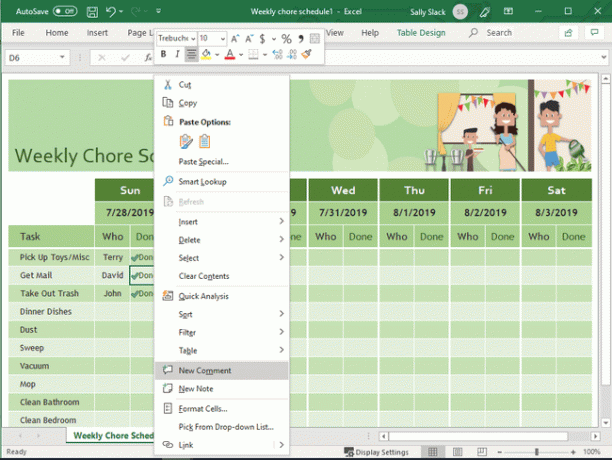
Ин Започните разговор, унесите коментар који желите да дате.
-
Кликните на зелену стрелицу да бисте објавили коментар.
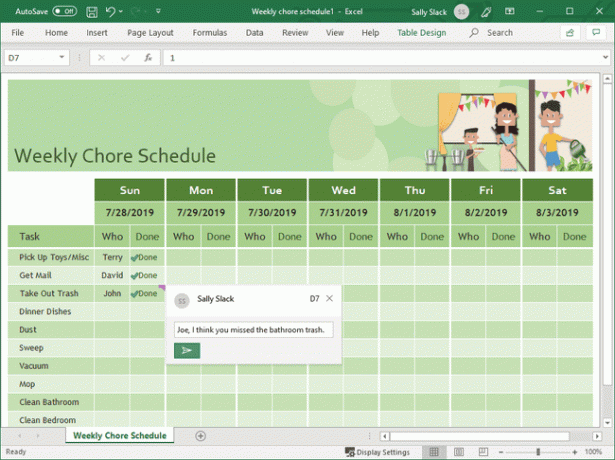
Да бисте изашли из коментара, кликните било где у табели.
Вероватно сте приметили да када кликнете на зелену стрелицу, коментар аутоматски приказује оквир Одговор. То је место где други читаоци могу да одговоре на коментар. Они једноставно укуцају свој одговор и кликну на зелену стрелицу која се појави да би вам послали свој одговор. Овај повратни одговор кроз коментаре назива се нит одговора.
У неким верзијама Екцел-а, укључујући Екцел 2016, такође можете да користите Риббон да оставите коментар. Само кликните на ћелију у којој желите да оставите коментар, кликните на Преглед на траци, а затим кликните на Нови коментар или Убаци коментар.
У веб верзији Екцел-а, можете означити коментар за одређеног читаоца тако што ћете откуцати симбол @ иза којег следи име корисника. Понекад је у овој верзији доступна и падајућа листа корисника.
Како одговорити на коментар
Да бисте одговорили на коментар који вам је неко други оставио, можете или да кликнете на ћелију и унесете одговор одмах у оквир Одговор или можете да кликнете десним тастером миша на ћелију у којој се налази коментар и користите оквир Одговор одатле.
Свака ћелија уз коју је прикачен коментар означена је малом, обојеном ознаком у горњем десном углу. Боја ће се разликовати у зависности од вашег специфичног подешавања програма Екцел.
Како уредити коментар
Можете додати још коментара у нит коју сте започели или можете уредити коментар који сте већ објавили. Да бисте изменили коментар који сте дали, следите ове кораке:
Кликните на ћелију у којој се налази коментар.
Пређите мишем преко коментара и видећете да се појављује опција Уреди.
-
Кликните Уредити.
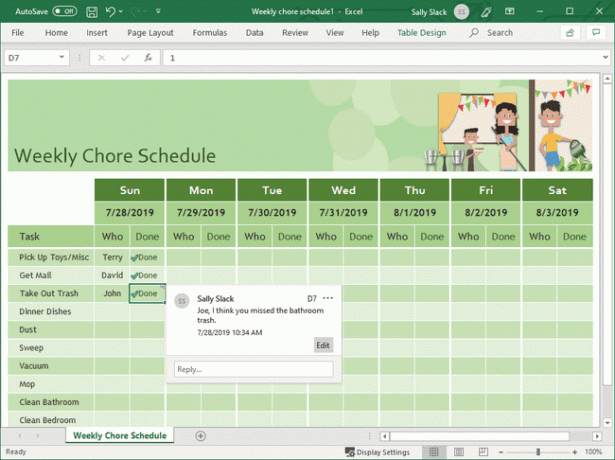
Унесите промене које треба да унесете.
Кликните сачувати.
Ако усред промене одлучите да ваша измена није неопходна, само кликните на Откажи.
Како избрисати коментар
Свако може да избрише коментар у табели, а не само особа која је покренула нит коментара. Када коментар више није потребан, кликните десним тастером миша на ћелију у којој се налази и кликните на Избриши коментар из менија.
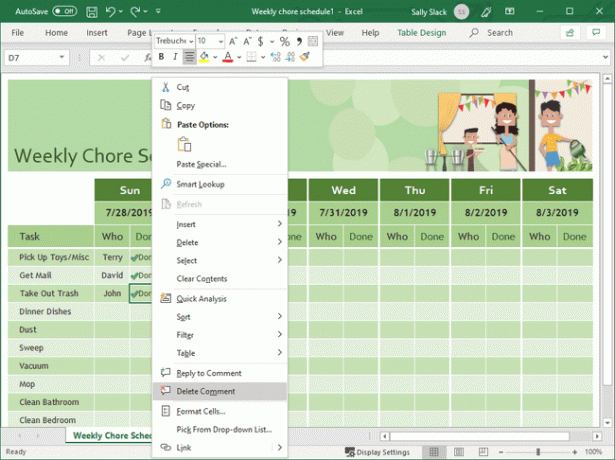
Како приказати или сакрити све коментаре
Постоје додатни начини на које можете да постављате и одговарате на коментаре у програму Екцел. Трака нуди цео одељак за преглед који вам омогућава да отворите окно за коментаре десно од табеле. Можете лако да прелазите од коментара до коментара користећи овај одељак траке или да додајете и бришете коментаре. (Само се уверите да сте изабрали исправну ћелију пре него што употребите било коју од команди траке.)
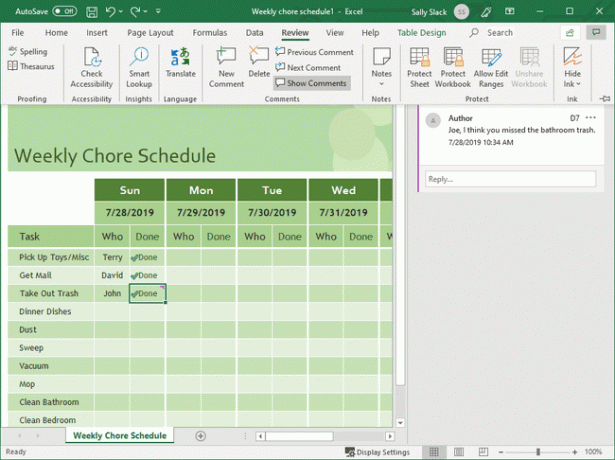
Картица Преглед вам такође омогућава да прикажете или сакријете коментаре. Да бисте видели све коментаре у табели, идите на Преглед > Прикажи коментаре. Да сакријете све коментаре, користите иста упутства и сви коментари ће нестати. Међутим, љубичасте ознаке у коментарисаним ћелијама ће се увек појављивати.
Уметање, уређивање или брисање коментара на Андроид-у
Како додати коментар
Да бисте додали коментар у Екцел за Андроид, прво морате да радите у окну Преглед у табели. Да бисте то урадили, следите ове кораке:
Отворите табелу на свом Андроид-у.
Додирните ћелију у којој желите да оставите коментар.
Додирните стрелицу нагоре у доњем десном углу екрана да бисте отворили окно менија.
-
Славина Преглед у менију у горњем левом углу окна менија. Ово може показати другу команду; тапните на дупле стрелице да бисте отворили цео мени опција и пронашли Преглед.
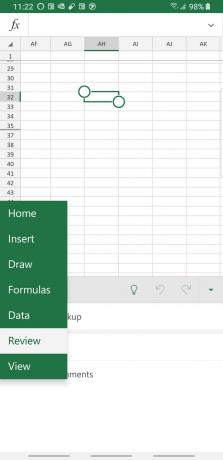
-
Унесите коментар помоћу тастатуре на екрану.
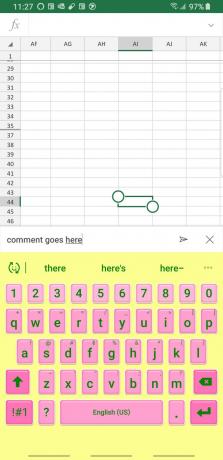
Додирните стрелицу десно од свог коментара да бисте га објавили.
Како одговорити на коментар
Да бисте одговорили на коментар у Екцел фор Андроид табелама, пратите ове кораке:
Додирните ћелију у којој се налази коментар.
-
Унесите своје коментаре у Одговорити кутија.
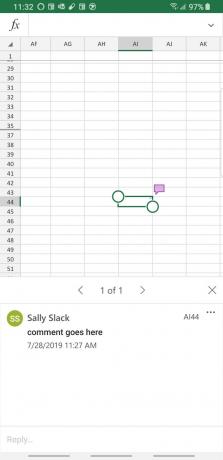
Додирните стрелицу да бисте поставили коментар.
Како избрисати нит коментара
Да бисте избрисали нит коментара у Екцел фор Андроид табелама, додирните три хоризонталне тачке на врху нити и додирните Обриши нит.
